Canon PowerShot S100 Manuel utilisateur
Ci-dessous, vous trouverez de brèves informations sur le PowerShot S100. Ce guide vous aidera à démarrer rapidement avec votre nouvel appareil photo numérique. Il vous présentera les fonctions de base et les précautions de sécurité à prendre avant de l'utiliser.
PDF
Télécharger
Document
Guide de mise en route Pour plus de détails, reportez-vous au guide de l’utilisateur complet inclus sur le CD-ROM. Y P O • Prenez soin de lire ce guide, dont la section « Précautions de sécurité », avant d’utiliser l’appareil photo. • La lecture de ce guide vous aidera à apprendre à utiliser correctement l’appareil photo. • Rangez-le dans un endroit sûr pour toute référence ultérieure. C FRANÇAIS Vérification du contenu du coffret Vérifiez si tous les éléments suivants sont bien inclus dans le coffret de l’appareil photo. Si un élément venait à manquer, contactez le revendeur auprès duquel vous avez acheté l’appareil photo. Appareil photo Batterie NB-5L (avec couvre-bornes) Câble d’interface IFC-400PCU Guide de mise en route (ce guide) Dragonne WS-DC11 Y P O CD-ROM DIGITAL CAMERA Solution Disk C Chargeur de batterie CB-2LX/CB-2LXE Carte de garantie Utilisation des manuels PDF Les manuels au format PDF suivants sont inclus dans le dossier Lisezmoi du CD-ROM : Une fois le logiciel installé sur votre ordinateur, les manuels au format PDF sont copiés sur l’ordinateur et vous pouvez les consulter en cliquant sur les icônes de raccourci du bureau. • Guide d’utilisation de l’appareil photo Une fois que vous maîtrisez les notions de base, utilisez les nombreuses fonctions de l’appareil photo pour prendre des photos plus complexes. • Guide d’utilisation des logiciels Lisez-le avant d’utiliser les logiciels inclus. • La carte mémoire n’est pas fournie (p. 11). • Adobe Reader est nécessaire pour visualiser les manuels PDF. 2 À lire en priorité • Prenez quelques photos en guise de test et visualisez-les pour vous assurer que les images ont été correctement enregistrées. Veuillez noter que Canon Inc., ses filiales et ses revendeurs ne peuvent être tenus responsables de dommages consécutifs au dysfonctionnement d’un appareil photo ou d’un accessoire, y compris les cartes mémoire, entraînant l’échec de l’enregistrement d’une image ou son enregistrement de manière illisible par le système. • Les images enregistrées avec cet appareil photo sont destinées à un usage privé. Il est interdit d’enregistrer des images soumises aux lois en matière de droits d’auteur sans l’autorisation préalable du détenteur de ces droits. Il convient de signaler que, dans certains cas, la copie d’images provenant de spectacles, d’expositions ou de biens à usage commercial au moyen d’un appareil photo ou de tout autre dispositif peut enfreindre les lois en matière de droits d’auteur ou autres droits légaux, même si lesdites prises de vue ont été effectuées à des fins privées. • La garantie de cet appareil photo n’est valable que dans le pays d’achat. Si vous rencontrez un problème avec l’appareil photo alors que vous êtes à l’étranger, veuillez le rapporter dans le pays de vente avant d’effectuer toute réclamation au titre de la garantie auprès d’un centre d’assistance Canon. • L’écran LCD fait appel à des techniques de fabrication de très haute précision. Plus de 99,99 % des pixels répondent aux spécifications, mais il peut arriver que certains pixels s’affichent sous la forme de points lumineux ou noirs. Ce phénomène, qui ne constitue nullement un dysfonctionnement, n’a aucune incidence sur l’image prise. • Il est possible que l’écran LCD soit recouvert d’un mince film plastique destiné à le protéger des rayures durant le transport. Retirez le film avant d’utiliser l’appareil photo, le cas échéant. • Soyez prudent lorsque vous utilisez l’appareil photo de manière prolongée, car le boîtier peut devenir chaud. Il ne s’agit pas d’un dysfonctionnement. C Y P O 3 Conventions de ce guide • Diverses icônes sont utilisées dans le texte pour représenter les touches et les molettes de l’appareil photo. • La langue affichée à l’écran apparaît entre [ ] (crochets). • Les touches de direction, la molette de sélection, la touche FUNC./SET et la bague de commande sont représentées par les icônes suivantes. Touche FUNC./SET Touche Haut Touche Droite Touche Gauche Touche Bas Molette de sélection y Bague de commande Y P O • : opérations nécessitant une attention particulière • : conseils pour la résolution des pannes • : astuces pour tirer le meilleur parti de l’appareil photo C • : informations complémentaires • (p. xx) : pages de référence (« xx » représente le numéro de page) • Ce guide part du principe que toutes les fonctions sont réglées sur les valeurs par défaut. • Dans le présent guide, les différents types de cartes mémoire susceptibles d’être utilisés avec cet appareil photo sont appelés collectivement « cartes mémoire ». 4 Précautions de sécurité • Avant d’utiliser le produit, veuillez lire attentivement les précautions de sécurité exposées ciaprès. Veillez à toujours utiliser le produit de manière appropriée. • Les précautions de sécurité reprises aux pages suivantes ont pour but d’éviter tout risque de dommages corporels et matériels. • Veuillez lire également les guides fournis avec les accessoires en option que vous utilisez. Avertissement Indique un risque de blessure grave ou mortelle. • Ne déclenchez pas le flash à proximité des yeux d’une personne. La lumière intense générée par le flash pourrait provoquer des lésions oculaires. Si le sujet est un enfant en bas âge, respectez une distance d’au moins un mètre (39 pouces) lors de l’utilisation du flash. • Rangez cet équipement hors de la portée des enfants. Courroie/dragonne : placée autour du cou d’un enfant, la courroie/dragonne présente un risque de strangulation. • • • • Utilisez uniquement des sources d’alimentation recommandées. N’essayez pas de démonter, transformer ou chauffer le produit. Évitez de faire tomber le produit ou de le soumettre à des chocs violents. Pour éviter tout risque de blessure, ne touchez pas l’intérieur du produit si vous l’avez laissé tomber ou s’il est endommagé. • Arrêtez immédiatement d’utiliser le produit si de la fumée ou des émanations nocives s’en dégagent. • N’utilisez pas de solvants organiques tels que de l’alcool, de la benzine ou un diluant pour nettoyer le produit. • Évitez tout contact entre le produit et de l’eau (par exemple, de l’eau de mer) ou d’autres liquides. • Évitez toute infiltration de liquides ou de corps étrangers dans l’appareil photo. Il pourrait en résulter une décharge électrique ou un incendie. Si un liquide ou un corps étranger entre en contact avec l’intérieur de l’appareil photo, mettez celui-ci immédiatement hors tension et retirez la batterie. Si le chargeur de batterie est mouillé, débranchez-le de la prise et contactez le distributeur de l’appareil photo ou un centre d’assistance Canon. C Y P O • Utilisez uniquement la batterie recommandée. • Évitez de placer la batterie à proximité d’une flamme ou en contact direct avec celle-ci. • Débranchez le cordon d’alimentation régulièrement et, au moyen d’un chiffon sec, éliminez la poussière accumulée sur la fiche, sur l’extérieur de la prise secteur et autour. • Ne manipulez jamais le cordon d’alimentation avec les mains humides. • N’utilisez pas l’équipement de manière à dépasser la capacité nominale de la prise électrique ou des accessoires du câblage. Ne l’utilisez pas si le cordon d’alimentation ou la fiche sont endommagés, ou si la fiche n’est pas correctement enfoncée dans la prise. • Évitez tout contact entre des objets métalliques (épingles ou clés, par exemple) ou des saletés et les bornes ou la fiche. La batterie pourrait exploser ou couler, entraînant une décharge électrique ou un incendie. Vous pourriez vous blesser et détériorer l’environnement. En cas de fuite du liquide d’une batterie et de contact de l’électrolyte de la batterie avec les yeux, la bouche, la peau ou les vêtements, rincez immédiatement avec de l’eau. 5 Précautions de sécurité • Éteignez l’appareil photo dans les lieux où l’utilisation d’un appareil photo est interdite. Les ondes électromagnétiques émises par l’appareil photo peuvent perturber le fonctionnement des instruments électroniques ou d’autres dispositifs. Soyez vigilant lorsque vous utilisez l’appareil photo dans un endroit où l’utilisation de dispositifs électroniques est restreinte, dans un avion ou dans une structure médicale, par exemple. • Pour lire les CD-ROM fournis, utilisez un lecteur de CD qui prend en charge les CD-ROM de données. L’écoute d’un CD-ROM depuis un lecteur de CD audio (lecteur de musique) via un casque peut entraîner une perte auditive en cas de niveau sonore élevé. Par ailleurs, cela risquerait d’endommager les enceintes. Attention Indique un risque de blessure. • Prenez soin de ne pas cogner l’appareil photo, de ne pas l’exposer à des chocs violents ni de le coincer entre d’autres objets lorsque vous le tenez par la dragonne. • Veillez à ne pas cogner l’objectif ni à exercer une pression excessive sur celui-ci. Vous pourriez vous blesser ou endommager l’appareil photo. Y P O • Veillez à ne pas soumettre l’écran à des chocs violents. Si l’écran se fend, vous pourriez vous blesser avec les fragments brisés. • Lors de l’utilisation du flash, prenez garde de ne pas le recouvrir de vos doigts ou d’un tissu. Vous pourriez vous brûler ou endommager le flash. C • Évitez d’utiliser, de placer ou de ranger le produit dans les lieux suivants : - Endroits directement exposés aux rayons du soleil - Endroits susceptibles d’atteindre des températures supérieures à 40 °C (104 °F) - Endroits humides ou poussiéreux Les conditions précitées peuvent provoquer une fuite, une surchauffe ou une explosion de la batterie, entraînant un risque de décharge électrique, d’incendie, de brûlures ou d’autres blessures. Des températures élevées risquent également de déformer le boîtier de l’appareil photo ou du chargeur de batterie. • Les effets de transition d’un diaporama peuvent occasionner une gêne en cas de visualisation prolongée. • Prenez soin de ne pas vous pincer le doigt lorsque le flash s’abaisse. Vous risqueriez de vous blesser. 6 Précautions de sécurité Attention Indique un risque de dommages matériels. • Ne dirigez pas l’appareil photo vers des sources lumineuses intenses (le soleil sous un ciel dégagé, par exemple). Vous risqueriez d’endommager le capteur. • Lorsque vous utilisez l’appareil photo sur la plage ou dans un endroit venteux, prenez soin de ne pas laisser pénétrer de la poussière ou du sable à l’intérieur de l’appareil. • N’appuyez pas sur le flash pour l’abaisser ni ne forcez pour l’ouvrir. Cela pourrait provoquer un dysfonctionnement du produit. • Dans le cas d’une utilisation normale, le flash peut dégager une légère fumée. Ce phénomène est dû à l’intensité élevée du flash, qui entraîne la combustion des poussières et des substances étrangères présentes sur l’avant de l’appareil. Utilisez un coton-tige pour retirer la saleté, les poussières ou les substances étrangères de la surface du flash afin d’éviter toute accumulation de chaleur et tout dégât au niveau de l’appareil. • Retirez et rangez la batterie lorsque vous n’utilisez pas l’appareil photo. Si vous laissez la batterie dans l’appareil photo, une fuite risque d’engendrer des dommages matériels. Y P O • Avant de jeter la batterie, couvrez les bornes avec de l’adhésif ou un autre isolant. Tout contact avec d’autres éléments métalliques peut provoquer un incendie ou une explosion. • Débranchez le chargeur de batterie de la prise secteur lorsque la batterie est chargée ou si vous ne l’utilisez pas. • Veillez à ne rien poser sur le chargeur de batterie (chiffon, par exemple) pendant la charge. Le fait de laisser le chargeur de batterie branché pendant une période prolongée peut entraîner sa surchauffe et une déformation, voire un incendie. C • Évitez de placer la batterie à proximité d’animaux. Une morsure dans la batterie peut provoquer une fuite, une surchauffe ou une explosion, entraînant un risque d’incendie ou de blessures. • Ne vous asseyez pas avec l’appareil photo dans votre poche. Vous risqueriez de provoquer un dysfonctionnement de l’appareil ou d’endommager l’écran. • Lorsque vous rangez l’appareil photo dans votre sac, veillez à ce qu’aucun objet dur n’entre en contact avec l’écran. • N’attachez pas d’objets durs à l’appareil photo. Vous risqueriez de provoquer un dysfonctionnement de l’appareil ou d’endommager l’écran. 7 Table des matières Vérification du contenu du coffret .......................................................................... 2 À lire en priorité...................................................................................................... 3 Conventions de ce guide ....................................................................................... 4 Précautions de sécurité ......................................................................................... 5 Fixation de la dragonne et de la courroie/prise en main de l’appareil photo ......... 8 Charge de la batterie ............................................................................................. 9 Cartes mémoire compatibles (vendues séparément) .......................................... 11 Insertion de la batterie et de la carte mémoire .................................................... 12 Réglage de la date et de l’heure.......................................................................... 14 Réglage de la langue d’affichage ........................................................................ 17 Formatage des cartes mémoire........................................................................... 18 Activation du déclencheur.................................................................................... 19 Prise de vue (Smart Auto) ................................................................................... 20 Affichage des images .......................................................................................... 23 Effacement d’images ........................................................................................... 24 Réalisation de vidéos........................................................................................... 25 Lecture de vidéos ................................................................................................ 27 Transfert d’images sur un ordinateur pour l’affichage ......................................... 28 Y P O Fixation de la dragonne et de la courroie/ prise en main de l’appareil photo C • Attachez la dragonne fournie et enroulez-la autour de votre poignet pour éviter de laisser tomber l’appareil photo lors de son utilisation. Vous pouvez également attacher la dragonne sur le côté gauche de l’appareil photo. • Lors de la prise de vue, maintenez vos bras le long du corps tout en tenant fermement l’appareil photo par les côtés. Veillez à ce que vos doigts ne couvrent pas le flash lorsque celui-ci est déployé. Dragonne 8 Charge de la batterie Utilisez le chargeur fourni pour charger la batterie. Prenez soin de charger la batterie, car elle est déchargée au moment de l’achat. Retirez le couvre-bornes. Insérez la batterie. z Alignez les symboles S de la batterie et du chargeur, puis insérez la batterie en la faisant glisser ( ), puis en l’abaissant ( ). Chargez la batterie. z Pour le modèle CB-2LX : sortez la fiche ( CB-2LX ) et branchez le chargeur sur une prise secteur ( ). z Pour le modèle CB-2LXE : branchez le cordon d’alimentation sur le chargeur et l’autre extrémité sur une prise secteur. X Le témoin de charge s’allume en orange et la charge commence. X Le témoin de charge devient vert une fois la charge terminée. La charge dure environ 2 heures et 5 minutes. C CB-2LXE Y P O Retirez la batterie. z Débranchez le chargeur de batterie de la prise secteur, puis retirez la batterie en la faisant glisser ( ) et en la soulevant ( ). Afin de protéger la batterie et de prolonger sa durée de vie, ne la laissez pas en charge pendant plus de 24 heures d’affilée. 9 Charge de la batterie Nombre de prises de vue possibles/durées d’enregistrement et de lecture Nombre de prises de vue*1 Environ 200 Durée d’enregistrement vidéo*2 Environ 40 min Prise de vue en continu*3 Durée de lecture Environ 1 h 10 min Environ 4 heures *1 Le nombre de prises de vue possibles est déterminé sur la base de la norme de mesure de la CIPA (Camera & Imaging Products Association). *2 Les durées indiquées se basent sur les réglages par défaut, le début et l’arrêt de l’enregistrement, la mise sous et hors tension de l’appareil photo et les opérations comme l’utilisation du zoom. *3 Les durées indiquées se basent sur l’enregistrement répété jusqu’à ce que la longueur maximum de clip soit atteinte ou que l’enregistrement s’arrête automatiquement. • Dans certaines conditions de prise de vue, le nombre de prises de vue possibles et la durée d’enregistrement peuvent être inférieurs à ceux indiqués ci-dessus. Indicateur de charge Y P O Une icône ou un message s’affiche à l’écran pour indiquer l’état de charge de la batterie. Écran Résumé C La charge est suffisante. Légèrement déchargée, mais la charge est suffisante. (rouge clignotant) « Changer la batterie » Presque déchargée. Chargez-la. Déchargée. Chargez-la. Scénarios divers • Que faire si la batterie présente un gonflement ? Ce phénomène est tout à fait normal et n’indique nullement un dysfonctionnement. Cependant, si le gonflement est tel que la batterie n’entre plus dans l’appareil photo, contactez le centre d’assistance Canon. • Que faire si la batterie se décharge rapidement même après avoir été rechargée ? La batterie est en fin de vie. Achetez-en une nouvelle. 10 Cartes mémoire compatibles (vendues séparément) Conseils d’utilisation de la batterie et du chargeur • Chargez la batterie le jour où vous comptez l’utiliser ou la veille. Les batteries chargées se déchargent naturellement même si elles ne sont pas utilisées. Si la batterie est chargée, placez le couvre-bornes de manière à ce que le symbole S soit visible. • Stockage de la batterie pour une période prolongée : Déchargez complètement la batterie et retirez-la de l’appareil photo. Mettez le couvre-bornes sur la batterie et rangez-la. Le stockage de la batterie pendant une période prolongée (environ un an) sans la vider peut raccourcir sa durée de vie ou affecter ses performances. • Il est également possible d’utiliser le chargeur de batterie à l’étranger. Le chargeur peut être utilisé dans les régions disposant d’une alimentation CA de 100 à 240 V (50/60 Hz). Si la fiche ne correspond pas à la prise, utilisez un adaptateur secteur vendu dans le commerce. N’utilisez pas de transformateurs électriques de voyage qui entraîneront un dysfonctionnement de l’appareil. Cartes mémoire compatibles (vendues séparément) Y P O Les cartes ci-dessous peuvent être utilisées sans que leurs capacités soient limitées. • Cartes mémoire SD* • Cartes mémoire SDHC* • Cartes mémoire SDXC* • Cartes Eye-Fi C * Cette carte mémoire est conforme aux normes SD. Certaines cartes peuvent ne pas fonctionner correctement selon la marque utilisée. Selon la version du système d’exploitation de votre ordinateur, il se peut que les cartes mémoire SDXC ne soient pas reconnues même en cas d’utilisation d’un lecteur de carte vendu dans le commerce. Prenez soin de vérifier au préalable que votre système d’exploitation prend en charge les cartes mémoire SDXC. À propos des cartes Eye-Fi La compatibilité de ce produit avec les fonctions des cartes Eye-Fi (y compris le transfert sans fil) n’est pas garantie. En cas de problème avec une carte Eye-Fi, veuillez consulter le fabricant de la carte. Veuillez noter également que dans de nombreux pays ou régions, l’utilisation de cartes Eye-Fi requiert un agrément. Sans agrément, l’usage de ces cartes n’est pas autorisé. En cas d’incertitude quant à l’agrément des cartes dans un lieu donné, veuillez consulter le fabricant de la carte. 11 Insertion de la batterie et de la carte mémoire Insérez la batterie fournie et une carte mémoire (vendue séparément) dans l’appareil photo. Vérifiez la position de la languette de protection contre l’écriture de la carte. z Si la carte mémoire comporte une languette de protection contre l’écriture et que celle-ci est en position verrouillée, vous ne pourrez pas enregistrer de photos. Faites glisser la languette jusqu’à entendre un déclic. Ouvrez le couvercle. z Faites glisser le couvercle ( ( ) et ouvrez-le ). Insérez la batterie. z Insérez la batterie comme illustré jusqu’à ce z C Bornes Y P O qu’elle soit en place (vous devez entendre un déclic). Veillez à insérer la batterie dans le bon sens sans quoi elle ne se mettra pas en place correctement. Insérez la carte mémoire. z Insérez la carte mémoire comme illustré z jusqu’à ce qu’elle soit en place (vous devez entendre un déclic). Veillez à l’insérer dans le bon sens. L’insertion de la carte mémoire dans le mauvais sens risque d’endommager l’appareil photo. Bornes Fermez le couvercle. z Fermez le couvercle ( ) en le faisant glisser tout en exerçant une pression jusqu’à ce qu’il soit en place (vous devez entendre un déclic) ( ). 12 Insertion de la batterie et de la carte mémoire Que faire si le message [Carte mémoire verrouillée] apparaît à l’écran ? Si la languette de protection contre l’écriture est en position verrouillée, le message [Carte mémoire verrouillée] apparaît à l’écran et vous ne pouvez ni prendre de photos ni effacer d’images. Retrait de la batterie et de la carte mémoire Retirez la batterie. z Ouvrez le couvercle et appuyez sur le verrou de la batterie dans le sens de la flèche. X La batterie sort de son logement. Retirez la carte mémoire. Y P O z Appuyez sur la carte mémoire jusqu’à ce que vous entendiez un déclic, puis relâchez-la délicatement. X La carte mémoire sort de son logement. C Nombre de prises de vue par carte mémoire Carte mémoire Nombre de prises de vue 4 Go 16 Go Environ 1231 Environ 5042 • Ces valeurs reposent sur les réglages par défaut. • Le nombre de photos qu’il est possible de prendre varie en fonction des réglages de l’appareil photo, du sujet photographié et de la carte mémoire utilisée. 13 Réglage de la date et de l’heure Est-il possible de vérifier le nombre de prises de vue disponibles ? Vous pouvez vérifier le nombre de prises de vue disponibles lorsque l’appareil photo est en mode de prise de vue (p. 20). Réglage de la date et de l’heure L’écran des réglages Date/Heure s’affiche la première fois que vous mettez l’appareil photo sous tension. La date et l’heure enregistrées sur vos images étant basées sur ces réglages, prenez soin de les effectuer. Y P O Mettez l’appareil photo sous tension. z Appuyez sur la touche ON/OFF. X L’écran Date/Heure s’affiche. C Réglez la date et l’heure. z Appuyez sur les touches qr pour choisir une option. z Appuyez sur les touches op ou tournez la molette 7 pour régler une valeur. z Appuyez sur la touche m une fois tous les réglages terminés. 14 Réglage de la date et de l’heure Réglez le fuseau horaire du pays. z Appuyez sur les touches qr ou tournez la molette 7 pour choisir le fuseau horaire de votre pays. Terminez le réglage. z Appuyez sur la touche m pour terminer le z réglage. L’écran de prise de vue réapparaît après affichage d’un écran de confirmation. Appuyez sur la touche ON/OFF pour mettre l’appareil photo hors tension. Réaffichage de l’écran Date/Heure Réglez la date et l’heure correctes. Si vous n’avez pas réglé la date et l’heure, ainsi que le fuseau horaire du pays, l’écran Date/Heure s’affichera chaque fois que vous mettez l’appareil photo sous tension. Y P O Réglage de l’heure d’été Si vous choisissez à l’étape 2 de la p. 14 et que vous appuyez sur les touches op ou que vous tournez la molette 7 pour choisir , vous pourrez régler l’heure d’été (1 heure d’avance). C Modification de la date et de l’heure Vous pouvez modifier les réglages actuels de la date et de l’heure. Affichez le menu. z Appuyez sur la touche n. 15 Réglage de la date et de l’heure Choisissez [Date/Heure]. z Déplacez la commande de zoom pour choisir l’onglet 3. z Appuyez sur les touches op ou tournez la molette 7 pour choisir [Date/Heure], puis appuyez sur la touche m. Modifiez la date et l’heure. z Exécutez l’étape 2 de la p. 14 pour ajuster les réglages. Y P O z Appuyez sur la touche n pour fermer le menu. Pile de sauvegarde de la date C • L’appareil photo comporte une pile de sauvegarde de la date intégrée qui permet de conserver les réglages de date et d’heure pendant 3 semaines après le retrait de la batterie. • Lorsque vous insérez une batterie chargée ou que vous branchez un kit adaptateur secteur (vendu séparément, voir Guide d’utilisation de l’appareil photo), la pile de sauvegarde de la date se charge en 4 heures environ, même si l’appareil photo n’est pas sous tension. • Lorsque la pile de sauvegarde de la date est déchargée, l’écran Date/Heure s’affiche à la mise sous tension de l’appareil photo. Exécutez les étapes de la p. 14 pour régler la date et l’heure. Vous pouvez également mettre automatiquement à jour la date et l’heure en utilisant la fonction GPS (voir Guide d’utilisation de l’appareil photo). 16 Réglage de la langue d’affichage Vous pouvez modifier la langue qui s’affiche à l’écran. Activez le mode de lecture. z Appuyez sur la touche 1. Affichez l’écran des réglages. z Appuyez sur la touche m et maintenez-la enfoncée, puis appuyez immédiatement sur la touche n. Réglez la langue d’affichage. z Appuyez sur les touches opqr ou tournez la molette 7 pour choisir une langue, puis appuyez sur la touche m. X Une fois la langue d’affichage définie, l’écran des réglages se ferme. C Y P O Que faire si l’horloge apparaît lorsque vous appuyez sur la touche m ? L’horloge s’affiche si le délai entre le moment où vous appuyez sur les touches m et n à l’étape 2 est trop long. Si l’horloge s’affiche, appuyez sur la touche m pour la faire disparaître et exécutez à nouveau l’étape 2. Pour modifier la langue d’affichage, vous pouvez également appuyer sur la touche n pour choisir [Langue ] dans l’onglet 3. 17 Formatage des cartes mémoire Toute carte mémoire neuve ou qui a été formatée dans un autre périphérique doit être formatée avec cet appareil photo. Le formatage (initialisation) d’une carte mémoire efface toutes les données qu’elle contient. Les données effacées ne pouvant plus être récupérées, soyez vigilant lors du formatage de la carte mémoire. Avant de procéder au formatage d’une carte Eye-Fi (voir Guide d’utilisation de l’appareil photo), prenez soin d’installer sur un ordinateur le logiciel présent sur la carte. Affichez le menu. z Appuyez sur la touche n. Choisissez [Formater]. z Déplacez la commande de zoom pour choisir l’onglet 3. z Appuyez sur les touches op ou tournez la Y P O molette 7 pour choisir [Formater], puis appuyez sur la touche m. C Choisissez [OK]. z Appuyez sur les touches qr ou tournez la molette 7 pour choisir [OK], puis appuyez sur la touche m. Formatez la carte mémoire. z Appuyez sur les touches op ou tournez la z 18 molette 7 pour choisir [OK], puis appuyez sur la touche m pour lancer le formatage. Une fois le formatage terminé, le message [Formatage carte mémoire terminé] s’affiche à l’écran. Appuyez sur la touche m. Activation du déclencheur Le formatage ou l’effacement des données d’une carte mémoire modifie les informations de gestion des fichiers sur la carte, mais ne garantit pas la suppression intégrale de son contenu. Soyez prudent lorsque vous donnez une carte mémoire à un tiers ou que vous la jetez. Lorsque vous vous débarrassez d’une carte mémoire, veillez à la détruire physiquement afin d’éviter toute fuite d’informations personnelles. • La capacité totale de la carte mémoire affichée sur l’écran de formatage peut être inférieure à celle indiquée sur la carte mémoire. • Effectuez un formatage simple (voir Guide d’utilisation de l’appareil photo) de la carte mémoire si l’appareil photo ne fonctionne pas correctement, si la vitesse d’enregistrement/de lecture d’une carte mémoire a diminué, si la vitesse de la prise de vue en continu ralentit ou si l’enregistrement vidéo s’arrête brusquement. Activation du déclencheur Pour prendre des photos mises au point, appuyez d’abord légèrement sur le déclencheur (jusqu’à mi-course) pour effectuer la mise au point, puis appuyez à fond pour prendre la photo. Y P O Appuyez jusqu’à mi-course (appuyez légèrement pour effectuer la mise au point). C z Appuyez légèrement jusqu’à ce que l’appareil photo émette deux signaux sonores et que les zones AF apparaissent à l’endroit de la mise au point. Appuyez à fond (appuyez à fond pour prendre la photo). X L’appareil photo émet le son du déclencheur et prend la photo. z La photo étant prise au moment où le son du déclencheur est émis, veillez à ne pas bouger l’appareil photo. La durée du son du déclencheur peut-elle changer ? • Dans la mesure où le temps nécessaire pour prendre une photo peut varier en fonction de la scène photographiée, la durée du son du déclencheur peut varier. • Si l’appareil photo ou le sujet bouge alors que le son du déclencheur est émis, l’image enregistrée risque d’être floue. Si vous prenez une photo sans enfoncer le déclencheur à mi-course, il se peut que la mise au point ne s’effectue pas. 19 Prise de vue (Smart Auto) L’appareil photo étant en mesure de déterminer le sujet et les conditions de prise de vue, vous pouvez le laisser sélectionner automatiquement les réglages les mieux adaptés à la scène et vous occuper uniquement de la prise de vue. Lorsque le flash se déclenche, la balance des blancs du sujet principal et de l’arrière-plan est automatiquement ajustée pour obtenir des couleurs optimales (Balance des blancs multi-zones). Mettez l’appareil photo sous tension. z Appuyez sur la touche ON/OFF. X L’écran d’accueil s’affiche. Activez le mode A. z Positionnez la molette modes sur A. z Lorsque vous dirigez l’appareil photo vers le sujet, l’appareil émet un léger bruit pendant qu’il détermine la scène. X L’icône de la scène sélectionnée et l’icône du mode stabilisé apparaissent à l’écran (voir Guide d’utilisation de l’appareil photo). X L’appareil photo effectue la mise au point sur les sujets détectés et affiche des cadres autour de ceux-ci. C Y P O Composez la vue. z Déplacez la commande de zoom vers i Plage de mise au point (environ) Barre de zoom 20 (téléobjectif) pour effectuer un zoom avant sur le sujet et le faire apparaître plus grand. À l’inverse, déplacez-la vers j (grand angle) pour effectuer un zoom arrière sur le sujet et le faire apparaître plus petit. (La barre de zoom qui indique la position du zoom apparaît à l’écran.) Prise de vue (Smart Auto) z Vous pouvez tourner la bague y pour effectuer un zoom (Zoom progressif, voir Guide d’utilisation de l’appareil photo). Effectuez la mise au point. z Appuyez sur le déclencheur jusqu’à micourse pour effectuer la mise au point. X Lorsque l’appareil photo effectue la mise au point, il émet deux signaux sonores et des zones AF apparaissent à l’endroit de la mise au point. Lorsque l’appareil photo effectue la mise au point sur plusieurs points, plusieurs zones AF apparaissent. X Le flash se dresse automatiquement si la luminosité est trop faible. Zone AF C Y P O Prenez la photo. z Appuyez à fond sur le déclencheur pour prendre la photo. X L’appareil photo émet le son du déclencheur et prend la photo. Si le flash est dressé, il se déclenche automatiquement en cas de faible luminosité. X L’image s’affiche à l’écran pendant environ 2 secondes. z Vous pouvez prendre une deuxième photo même si la première est toujours affichée en appuyant à nouveau sur le déclencheur. Scénarios divers • Que faire si la couleur et la luminosité de l’image ne produisent pas les résultats escomptés ? L’icône de scène (voir Guide d’utilisation de l’appareil photo) qui apparaît à l’écran peut ne pas correspondre à la réalité de la scène et il se peut que vous n’obteniez pas les résultats escomptés. Dans ce cas, essayez de prendre la photo en mode G (voir Guide d’utilisation de l’appareil photo). 21 Prise de vue (Smart Auto) • Que faire si des cadres blancs et gris apparaissent lorsque vous dirigez l’appareil photo vers un sujet ? Un cadre blanc apparaît autour du visage ou du sujet que l’appareil photo a détecté comme étant le sujet principal et des cadres gris autour des autres visages détectés. Les cadres suivent les sujets dans des limites spécifiques. Cependant, si le sujet bouge, les cadres gris disparaissent et seul le cadre blanc reste. • Que faire si aucun cadre n’apparaît sur le sujet que vous souhaitez prendre en photo ? Il se peut que le sujet ne soit pas détecté et que les cadres apparaissent dans l’arrièreplan. Dans ce cas, essayez de prendre la photo en mode G (voir Guide d’utilisation de l’appareil photo). • Que faire si un cadre bleu apparaît lorsque vous enfoncez le déclencheur à micourse ? Un cadre bleu apparaît lorsqu’un sujet en mouvement est détecté. La mise au point et l’exposition sont alors ajustées en continu (AF servo). • Que faire si l’icône clignote ? Fixez l’appareil photo sur un trépied pour l’empêcher de bouger et de rendre l’image floue. • Que faire si l’appareil photo n’émet aucun son ? Il se peut que vous ayez appuyé sur la touche p lors de la mise sous tension de l’appareil photo, ce qui désactive tous les sons. Pour activer les sons, appuyez sur la touche n pour choisir [Muet] dans l’onglet 3, puis appuyez sur les touches qr pour choisir [Arrêt]. • Que faire si l’image est sombre, même en cas de déclenchement du flash lors de la prise de vue ? Le flash n’atteint pas le sujet, qui est trop éloigné. La portée efficace du flash est d’environ 50 cm – 7,0 m (1,6 – 23 pieds) en grand angle maximum (j) et d’environ 50 cm – 2,3 m (1,6 – 7,5 pieds) en téléobjectif maximum (i). • Que faire si l’appareil photo émet un signal sonore lorsque vous enfoncez le déclencheur à mi-course ? Le sujet est trop près. Lorsque l’appareil photo est en grand angle maximum (j), éloignez-vous d’environ 3 cm (1,2 pouces) ou plus du sujet et prenez la photo. Éloignez-vous d’environ 30 cm (12 pouces) ou plus si l’appareil photo est en téléobjectif maximum (i). • Que faire si la lampe s’allume lorsque vous enfoncez le déclencheur à micourse ? Pour réduire les yeux rouges et faciliter la mise au point, il arrive que la lampe s’allume lors de la prise de vue dans de faibles conditions d’éclairage. • Que faire si l’icône h clignote alors que vous essayez de prendre une photo ? Le flash est en cours de chargement. Vous pouvez prendre la photo une fois le chargement terminé. • Que faire si « Position flash incorrecte. Redémarrez. » s’affiche à l’écran ? Ce message apparaît si vous appuyez avec le doigt sur le flash lorsque celui-ci essaie de se dresser ou si quelque chose d’autre gêne le mouvement du flash. C 22 Y P O Affichage des images Que faire si une icône s’affiche à l’écran ? L’icône de la scène sélectionnée et l’icône du mode stabilisé apparaissent à l’écran. Pour plus de détails sur les icônes qui apparaissent à l’écran, reportez-vous à « Icônes de scène » (voir Guide d’utilisation de l’appareil photo) et « Icônes du mode stabilisé » (voir Guide d’utilisation de l’appareil photo). Choix du sujet sur lequel effectuer la mise au point (Suivi AF) Après avoir appuyé sur la touche o et affiché , dirigez l’appareil photo de sorte que se trouve sur le sujet sur lequel vous souhaitez effectuer la mise au point. Appuyez sur le déclencheur et maintenez-le enfoncé jusqu’à mi-course pour afficher un cadre bleu là où la mise au point et l’exposition seront conservées (AF servo). Appuyez à fond sur le déclencheur pour prendre la photo. Affichage des images Vous pouvez visualiser les images que vous avez prises sur l’écran. Y P O Activez le mode de lecture. z Appuyez sur la touche 1. X La dernière image prise s’affiche. C Choisissez une image. z Appuyez sur la touche q ou tournez la z z z z molette 7 dans le sens contraire des aiguilles d’une montre pour parcourir les images de la plus récente à la plus ancienne. Appuyez sur la touche r ou tournez la molette 7 dans le sens des aiguilles d’une montre pour parcourir les images de la plus ancienne à la plus récente. Les images défilent plus rapidement si vous maintenez les touches qr enfoncées, mais elles perdent en finesse. L’objectif se rétracte après environ 1 minute. Si le flash est redressé, il s’abaissera. Appuyez à nouveau sur la touche 1 lorsque l’objectif est rétracté pour mettre l’appareil photo hors tension. 23 Effacement d’images Activation du mode de prise de vue Enfoncez le déclencheur à mi-course lorsque vous êtes en mode de lecture pour faire basculer l’appareil photo en mode de prise de vue. Effacement d’images Vous pouvez choisir et effacer des images une par une. Veuillez noter qu’il est impossible de récupérer les images effacées. Avant d’effacer une image, assurezvous que vous souhaitez vraiment la supprimer. Activez le mode de lecture. z Appuyez sur la touche 1. X La dernière image prise s’affiche. Choisissez l’image à effacer. z Appuyez sur les touches qr ou tournez la Y P O molette 7 pour afficher l’image à effacer. C Effacez l’image. z Appuyez sur la touche a. z Lorsque [Effacer?] apparaît à l’écran, appuyez sur les touches qr ou tournez la molette 7 pour choisir [Effacer], puis appuyez sur la touche m. X L’image affichée est effacée. z Pour quitter sans effacer, appuyez sur les touches qr ou tournez la molette 7 pour choisir [Annuler], puis appuyez sur la touche m. 24 Réalisation de vidéos L’appareil photo déterminera le sujet et les conditions de prise de vue, et sélectionnera les réglages les mieux adaptés à la scène. Le son est enregistré en stéréo. Temps restant Réglez l’appareil photo sur le mode A et cadrez la vue. z Exécutez les étapes 1 à 3 de la p. 20 pour cadrer la vue. z Vous pouvez vérifier la durée d’enregistrement restante à l’écran. Filmez. z Appuyez sur la touche vidéo. z Des bandes noires apparaissent en haut et en Temps écoulé bas de l’écran. Ces zones ne seront pas enregistrées. X L’appareil photo émet un signal sonore, l’enregistrement démarre, et [ ENR] et le temps écoulé s’affichent à l’écran. z Dès que l’appareil photo commence à enregistrer, retirez le doigt de la touche vidéo. z Si vous changez la composition de la vue pendant que vous filmez, la mise au point, la luminosité et les tons sont automatiquement ajustés. C Microphones Y P O z Ne touchez pas les microphones pendant l’enregistrement. z N’appuyez sur aucune touche en dehors de la touche vidéo pendant l’enregistrement, car le son des touches est enregistré dans la vidéo. Arrêtez l’enregistrement. z Appuyez à nouveau sur la touche vidéo. X L’appareil photo émet deux signaux sonores et interrompt l’enregistrement. X L’enregistrement s’interrompt automatiquement lorsque la carte mémoire est saturée. 25 Réalisation de vidéos Zoom pendant la réalisation d’une vidéo Lorsque vous enregistrez une vidéo, déplacez la commande de zoom pour faire un zoom avant ou arrière sur le sujet. Les sons de fonctionnement sont toutefois enregistrés. De même, il n’est pas possible d’utiliser la bague y pour effectuer un zoom. • Lorsque la molette modes est positionnée sur A, l’icône de la scène sélectionnée apparaît (voir Guide d’utilisation de l’appareil photo). Par contre, les icônes de mouvement ne s’affichent pas. Dans certaines conditions, l’icône qui apparaît ne correspond pas à la réalité de la scène. • Lors de l’enregistrement, si vous modifiez la composition et que la balance des blancs n’est pas optimale, appuyez sur la touche vidéo pour interrompre l’enregistrement, puis redémarrez-le (uniquement si la qualité d’image est réglée sur (voir Guide d’utilisation de l’appareil photo)). • Il est possible de filmer des vidéos en appuyant sur la touche vidéo, même lorsque la molette modes est réglée sur une position autre que A (voir Guide d’utilisation de l’appareil photo). • Lorsque la molette modes est positionnée sur E, vous pouvez définir les différents réglages de l’enregistrement vidéo (voir Guide d’utilisation de l’appareil photo). Durée d’enregistrement Carte mémoire Durée d’enregistrement C Y P O 4 Go 16 Go Environ 14 min 34 s Environ 59 min 40 s • Ces durées sont calculées sur la base des réglages par défaut. • La durée maximale du clip est d’environ 29 min 59 s. • Sur certaines cartes mémoire, l’enregistrement peut s’arrêter même si la durée maximale du clip n’a pas été atteinte. Il est recommandé d’utiliser des cartes mémoire de classe SD Speed Class 6 ou supérieure. 26 Lecture de vidéos Vous pouvez visualiser les vidéos que vous avez enregistrées sur l’écran. Activez le mode de lecture. z Appuyez sur la touche 1. X La dernière image prise s’affiche. X s’affiche sur les vidéos. Choisissez une vidéo. z Appuyez sur les touches qr ou tournez la molette 7 pour choisir une vidéo, puis appuyez sur la touche m. X Le panneau de commande des vidéos apparaît. Y P O Lisez la vidéo. z Appuyez sur les touches qr ou tournez la C molette 7 pour choisir , puis appuyez sur la touche m. X L’appareil photo lit la vidéo. z Appuyez sur les touches op pour régler le volume. z Vous pouvez suspendre/reprendre la lecture en appuyant sur la touche m. X Une fois la vidéo terminée, s’affiche. Comment faire pour lire des vidéos sur un ordinateur ? Installez le logiciel fourni (p. 29). • Lorsque vous regardez une vidéo sur un ordinateur, il peut arriver que des images soient ignorées, que la lecture soit saccadée et que le son s’arrête de manière inopinée, selon les capacités de l’ordinateur. Utilisez le logiciel fourni pour copier la vidéo sur la carte mémoire, puis lisez la vidéo avec l’appareil photo. Si vous raccordez l’appareil photo à un téléviseur, vous pouvez voir les images sur un écran plus grand. 27 Transfert d’images sur un ordinateur pour l’affichage Vous pouvez transférer les images prises avec l’appareil photo sur un ordinateur à l’aide du logiciel inclus et ensuite les afficher. Si vous utilisez déjà le logiciel d’un autre appareil photo numérique compact Canon, installez la version fournie sur le CD-ROM pour écraser l’installation actuelle. Configuration système requise Windows Windows 7 (y compris Service Pack 1) Système d’exploitation Windows Vista SP2 Windows XP SP3 Modèle d’ordinateur Les systèmes d’exploitation mentionnés ci-dessus doivent être préinstallés sur des ordinateurs avec ports USB intégrés. Processeur Pentium 1,3 GHz ou supérieur (images fixes), Core 2 Duo 2,6 GHz ou supérieur (vidéos) RAM Windows 7 (64 bits) : 2 Go ou plus Windows 7 (32 bits), Windows Vista (64 bits, 32 bits) Windows XP : 1 Go ou plus (images fixes), 2 Go ou plus (vidéos) Interface USB Espace libre sur le disque dur 670 Mo ou plus* Écran 1 024 x 768 pixels ou supérieur C Y P O * Sous Windows XP, Microsoft .NET Framework 3.0 ou une version ultérieure (max. 500 Mo) doit être installé. L’installation peut prendre un certain temps selon les capacités de votre ordinateur. Macintosh Système d’exploitation Mac OS X (v10.5 – v10.6) Modèle d’ordinateur Les systèmes d’exploitation mentionnés ci-dessus doivent être préinstallés sur des ordinateurs avec ports USB intégrés. Processeur Processeur Intel (images fixes), Core 2 Duo 2,6 GHz ou supérieur (vidéos) RAM 1 Go ou plus (images fixes), 2 Go ou plus (vidéos) Interface USB Espace libre sur le disque dur 730 Mo ou plus Écran 1 024 x 768 pixels ou supérieur 28 Transfert d’images sur un ordinateur pour l’affichage Installation des logiciels Les explications suivantes sont basées sur Windows Vista et Mac OS X (v10.5). Placez le CD-ROM dans le lecteur de CD-ROM de l’ordinateur. z Placez le CD-ROM fourni (CD-ROM DIGITAL z CAMERA Solution Disk) (p. 2) dans le lecteur de CD-ROM de l’ordinateur. Si vous insérez le CD-ROM dans un ordinateur Macintosh, une icône de CD-ROM apparaît sur le bureau. Double-cliquez sur l’icône pour ouvrir le CD-ROM, puis doublecliquez sur qui apparaît. Installez les logiciels. z Sous Windows, cliquez sur [Installation Y P O z C rapide] et sous Macintosh, cliquez sur [Installer], puis suivez les instructions à l’écran pour procéder à l’installation. Si la fenêtre [Contrôle de compte d’utilisateur] apparaît sous Windows, suivez les instructions à l’écran pour procéder à l’installation. Terminez l’installation. z Sous Windows, cliquez sur [Redémarrer] ou z [Terminer], puis retirez le CD-ROM lorsque l’écran de votre bureau apparaît. Sous Macintosh, cliquez sur [Fin] sur l’écran qui apparaît une fois l’installation terminée, puis retirez le CD-ROM lorsque l’écran de votre bureau apparaît. 29 Transfert d’images sur un ordinateur pour l’affichage Transfert et affichage d’images Connectez l’appareil photo à l’ordinateur. z Mettez l’appareil photo hors tension. z Ouvrez le couvre-bornes et insérez la fiche la plus fine du câble d’interface fourni (p. 2) dans la borne de l’appareil photo dans le sens indiqué sur l’illustration. z Insérez la fiche la plus grosse du câble d’interface dans le port USB de l’ordinateur. Pour plus de détails sur le port USB de l’ordinateur, reportez-vous au mode d’emploi qui accompagne l’ordinateur. Y P O Mettez l’appareil photo sous tension pour ouvrir CameraWindow. z Appuyez sur la touche 1 pour mettre l’appareil photo sous tension. C z Sous Windows, cliquez sur [Télécharge des z CameraWindow images de l’appareil photo Canon] lorsque ce message apparaît à l’écran. CameraWindow apparaît lorsqu’une connexion est établie entre l’appareil photo et l’ordinateur. Sous Macintosh, CameraWindow apparaît lorsqu’une connexion est établie entre l’appareil photo et l’ordinateur. Transférez les images. z Cliquez sur [Importer les images depuis l’appareil photo], puis sur [Importer les images non transférées]. X Les images sont transférées sur l’ordinateur. Les images sont triées par date et sauvegardées dans différents dossiers du dossier Images. 30 Transfert d’images sur un ordinateur pour l’affichage z Une fois le transfert d’images terminé, fermez z CameraWindow et appuyez sur la touche 1 pour éteindre l’appareil photo, puis débranchez le câble. Pour plus de détails sur l’affichage des images à l’aide d’un ordinateur, reportez-vous au Guide d’utilisation des logiciels. • Si CameraWindow ne s’affiche pas même après avoir exécuté l’étape 2 sous Windows, cliquez sur le menu [Démarrer] et choisissez [Tous les programmes], puis [Canon Utilities], [CameraWindow] et [CameraWindow]. • Si CameraWindow n’apparaît pas même après avoir exécuté l’étape 2 sous Macintosh, cliquez sur l’icône CameraWindow du Dock (barre qui apparaît au bas du bureau). • Sous Windows 7, procédez comme suit pour afficher CameraWindow. Cliquez sur dans la barre des tâches. Dans l’écran qui s’affiche, cliquez sur le lien pour modifier le programme. Choisissez [Télécharge des images de l’appareil photo Canon], puis cliquez sur [OK]. Double-cliquez sur . • Pour transférer des images sans utiliser la fonction de transfert d’images du logiciel fourni, il vous suffit de connecter l’appareil photo à un ordinateur. Vous rencontrerez toutefois certaines limites. C Y P O - Une fois l’appareil photo connecté à l’ordinateur, vous devrez peut-être patienter quelques minutes avant de pouvoir transférer des images. - Il est possible que les images prises en orientation verticale soient transférées en orientation horizontale. - Il est possible que les images RAW, ou les images JPEG enregistrées en même temps que des images RAW, ne soient pas transférées. - Les paramètres de protection des images risquent d’être perdus au cours du transfert. - Certains problèmes de transfert d’images ou des informations d’image peuvent survenir selon le système d’exploitation, les logiciels utilisés ou la taille du fichier. - Il se peut que les fichiers journaux GPS (voir Guide d’utilisation de l’appareil photo) ne soient pas correctement transférés. - Certaines fonctions du logiciel fourni avec l’appareil peuvent ne pas être disponibles, notamment l’édition de vidéos et le transfert d’images sur l’appareil photo. 31 Réglementation canadienne sur les interférences radio Cet appareil numérique de la classe B est conforme à la norme NMB-003 du Canada. Pour assurer le fonctionnement approprié de ce produit, on recommande l’utilisation d’accessoires de Canon authentiques. Le Canada et les Etats-Unis seulement : La batterie aux ions de lithium qui actionne le produit est recyclable. Pour obtenir des renseignements sur les façons de recycler cette batterie, veuillez appeler au 1-800-8-BATTERY. Ce Category II radiocommunication de categorie II respecte la norme CNR310 d’ Industrie Canada. L’opération est sujet aux conditions suivantes : (1) cet appareil ne peut causer de l’interférence et (2) cet appareil doit accepter tout interférence, incluant de l’interférence qui peut nuire à l’opération normale de l’appareil. ATTENTION Y P O RISQUE D’ EXPLOSION EN CAS D’ UTILISATION DES BATTERIES NON CONFORMES. REPORTEZ-VOUS AUX RÉGLEMENTATIONS LOCALES POUR L’ ABANDON DES BATTERIES USAGÉES. Marques déposées C • Le logo SDXC est une marque commerciale de SD-3C, LLC. • Cet appareil intègre la technologie exFAT concédée sous licence par Microsoft. • HDMI, le logo HDMI et High-Definition Multimedia Interface sont des marques ou des marques déposées de HDMI Licensing LLC. • Le logo iFrame et le symbole iFrame sont des marques commerciales d’Apple Inc. À propos de la licence MPEG-4 This product is licensed under AT&T patents for the MPEG-4 standard and may be used for encoding MPEG-4 compliant video and/or decoding MPEG-4 compliant video that was encoded only (1) for a personal and non-commercial purpose or (2) by a video provider licensed under the AT&T patents to provide MPEG-4 compliant video. No license is granted or implied for any other use for MPEG-4 standard. * Avis indiqué en anglais conformément à la réglementation. 32 Dans certains pays et régions, l’ utilisation du GPS pouvant être limitée, veillez à respecter les lois et réglementations de votre pays ou région. Soyez particulièrement prudent lorsque vous voyagez à l’ étranger. Erratum du Guide d’utilisation de l’appareil photo (inclus sur le Solution Disk) • p. 132 (Faux) … et (640 x 120 pixels) est sélectionné lorsque vous filmez en . (Correction) … et (640 x 480 pixels) est sélectionné lorsque vous filmez en C . Y P O 33 MÉMO C 34 Y P O MÉMO C Y P O 35 Limitation de la responsabilité • La réimpression, la transmission ou le stockage dans un système de stockage d’une partie quelconque de ce guide sans l’autorisation de Canon est strictement interdit. • Canon se réserve le droit de modifier à tout moment le contenu de ce guide, sans avis préalable. • Les illustrations et les captures d’écran utilisées dans ce guide peuvent différer légèrement de l’équipement utilisé. • Indépendamment de ce qui précède, Canon décline toute responsabilité en cas de dommages dus à une utilisation inadaptée des produits. C CDP-F452-030 Y P O © CANON INC. 2011 ">
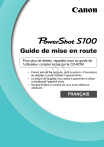
Lien public mis à jour
Le lien public vers votre chat a été mis à jour.
Caractéristiques clés
- Lecture des précautions de sécurité avant utilisation.
- Apprentissage de l'utilisation correcte de l'appareil photo.
- Conservation du guide pour référence ultérieure.
- Vérification du contenu du coffret.
Questions fréquemment posées
Le coffret contient l'appareil photo, la batterie NB-5L (avec couvre-bornes), le câble d’interface IFC-400PCU, le guide de mise en route, la dragonne WS-DC11, le CD-ROM DIGITAL CAMERA Solution Disk, le chargeur de batterie CB-2LX/CB-2LXE et la carte de garantie.
Vous trouverez des informations plus détaillées dans le guide de l'utilisateur complet inclus sur le CD-ROM.
Oui, il est important de lire ce guide, en particulier la section « Précautions de sécurité », avant d’utiliser l’appareil photo.